Um eine Benachrichtigungsregel einzurichten, gehen Sie wie folgt vor:
- Wählen Sie in der Navigation zunächst den Eintrag "Benachrichtigungen".
- Klicken Sie anschließend auf die Schaltfläche [Erstellen] in der Aktionssymbolleiste.
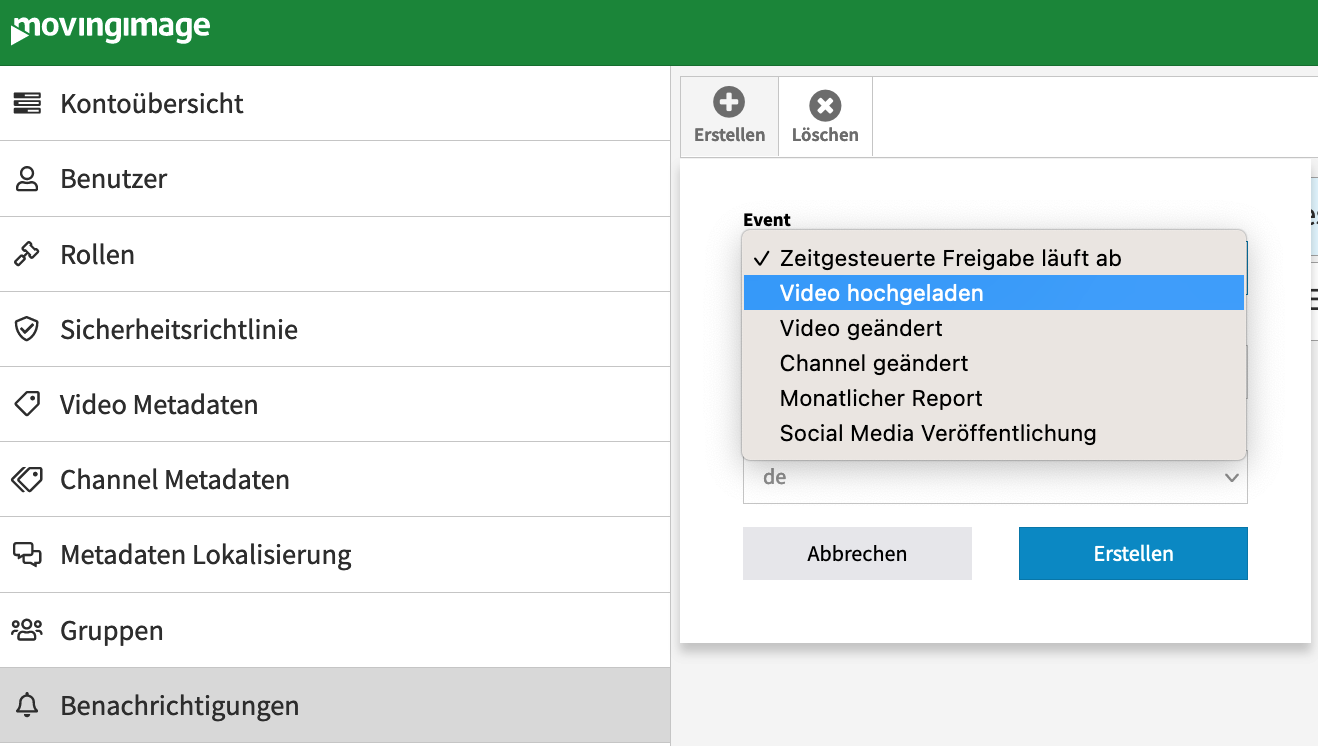
Wählen Sie nun im Dropdown-Menü das Event aus, zu dem eine Aktion erfolgen soll. Derzeit können Sie folgende Events wählen:
Event Beschreibung Zeitgesteuerte Freigabe läuft ab Sobald die Freigabe eines Videos abläuft, werden Sie entsprechend Ihrer Konfiguration benachrichtigt. Video hochgeladen Sobald ein neues Videos in Ihren VideoManager hochgeladen wird, werden Sie entsprechend Ihrer Konfiguration benachrichtigt. Video geändert Sobald ein Video geändert wird, wird das von Ihnen konfigurierte Event ausgelöst. Änderungen sind in diesem Zusammenhang Bearbeitungsvorgänge der folgenden Videodaten: - Metadaten (z.B. Titel, Beschreibung, Keywords, etc.)
- Sicherheitseinstellungen (z.B. Freigabestatus, Sicherheitsrichtlinie, etc.)
- Verschieben in den Papierkorb oder Wiederhestellen eines Videos
- Ersetzen eines Videos
- ein Video wurde einem Channel zugewiesen oder ein Video wurde aus dem Channel entfernt.
Channel geändert Sobald eine Änderung an einem Channel vorgenommen wurde, wird das von Ihnen konfigurierte Event ausgelöst. Änderungen sind in diesem Zusammenhang:
- ein neuer Channel wurde angelegt
- ein Channel wurde gelöscht
- ein Channel wurde umbenannt
- die Besitzergruppe eines Channels hat sich geändert
Monatlicher Report Jeweils zum Ende des Monats (letzter Tag eines Kalendermonats) wird an die angegebenen E-Mail-Adressen ein monatlicher Report versendet. In diesem Report stehen folgende Informationen:
- Trafficverbrauch jeder VideoManager-Gruppe
- Speicherverbrauch jeder VideoManager-Gruppe
Social Media Veröffentlichung Die konfigurierte Aktion wird ausgelöst, sobald eine Videoveröffentlichung auf einem sozialen Medienprofil initiiert wird, wie beispielsweise YouTube.
Wählen Sie anschließend die gewünschte Aktion aus. Derzeit können Sie folgende Aktion wählen:
Aktion Beschreibung E-Mail versenden an Adressen Sobald das ausgewählte Event eintritt, wird eine E-Mail an die hinterlegten E-Mail Adressen versendet.
Sie können des Weiteren die Sprache der Benachrichtigung festlegen (siehe Punkt 5.)URL abrufen mit GET Sobald das ausgewählte Event eintritt, wird die angegebene URL abgerufen. URL abrufen mit POST Sobald das ausgewählte Event eintritt, werden Informationen bzgl. des ausgewählten Events in einer JSON-Datei an die angegebene URL weitergegeben. API-Entwickler können diese Daten in ihrer eigenen API verwenden. Jeder POST sendet ein Ereignisobjekt, das einige Standarddaten und einige Werte enthält, die für den Ereignistyp spezifisch sind. Verwenden Sie die Liste unten, um eine Beispielantwort für jeden Ereignistyp zu zeigen:
"Die zeitgesteuerte Veröffentlichung des Videos wird ablaufen..."{ "videoManagerId": 174, "videoManagerName": "Company Videos", "eventExecutionTime": 1466422467227, "eventType": "PUBLISH_PERIOD_EXPIRES", "videoId": "CPfMCAuS5U78C4eshAaBWV", "periodEnd": 1417089466985, "editorEmail": "" }"Video hochgeladen..."{ "videoManagerId": 174, "videoManagerName": "Company Videos", "eventExecutionTime": 1466422467227, "eventType": "VIDEO_UPLOADED", "videoId": "CPfMCAuS5U78C4eshAaBWV", "fileName": "video.mp4", "editorEmail": "example@movingimage.com" }"Video geändert..."{ "videoManagerId": 174, "videoManagerName": "Company Videos", "eventExecutionTime": 1466422467227, "eventType": "VIDEO_CHANGED", "videoId": "CPfMCAuS5U78C4eshAaBWV", "fields": ["TITLE","DESCRIPTION"], "editorEmail": "" }"Kanal geändert..."{ "videoManagerId": 174, "videoManagerName": "Company Videos", "eventExecutionTime": 1466422467227, "eventType": "CHANNEL_CHANGED", "changeType": "VIDEOS_ADDED", "channelId": 54, "channelName": "Promo", "videoIds": ["CPfMCAuS5U78C4eshAaBWV","7PfMCAuS5U78C4eshAaBWV"], "editorEmail": "" }"Monatsbericht..."{ "trafficBooked": 500, "monthTraffic": 8.270144462585449e-7, "storageAllotment": 500, "storageUsed": 345, "groupTraffic": [ { "id": 1, "name": "Company", "traffic": 2.0675361156463623e-7, "storage": 22 }, { "id": 2, "name": "Marketing", "traffic": 2.0675361156463623e-7, "storage": 33 }, { "id": 3, "name": "Documentation", "traffic": 4.1350722312927246e-7, "storage": 55 } ], "editorEmail": "" }"Veröffentlichung in sozialen Medien..."{ "videoManagerId": 174, "videoManagerName": "Company Videos", "eventExecutionTime": 1503589879686, "eventType": "SOCIAL_MEDIA_PUBLISH", "videoId": "CPfMCAuS5U78C4eshAaBWV", "socialMediaType": "YOUTUBE", "publicationProfileName": "Company YouTube Profile", "editorEmail": "example@movingimage.com" }- Sofern Sie eine E-Mail-Benachrichtigung ausgewählt haben, können Sie in dem Dropdown-Menü die Sprache für diese Nachricht wählen.
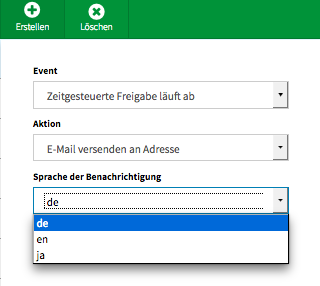
Klicken Sie auf die Schaltfläche [Erstellen]. Die Benachrichtigungsregel wird angelegt und erscheint in der Liste aller Benachrichtigungsregeln.
Bitte beachten Sie, dass Sie weitere Eingaben vornehmen müssen, damit die Benachrichtigungsregel aktiviert werden kann (siehe hierzu "Benachrichtigung bearbeiten").
